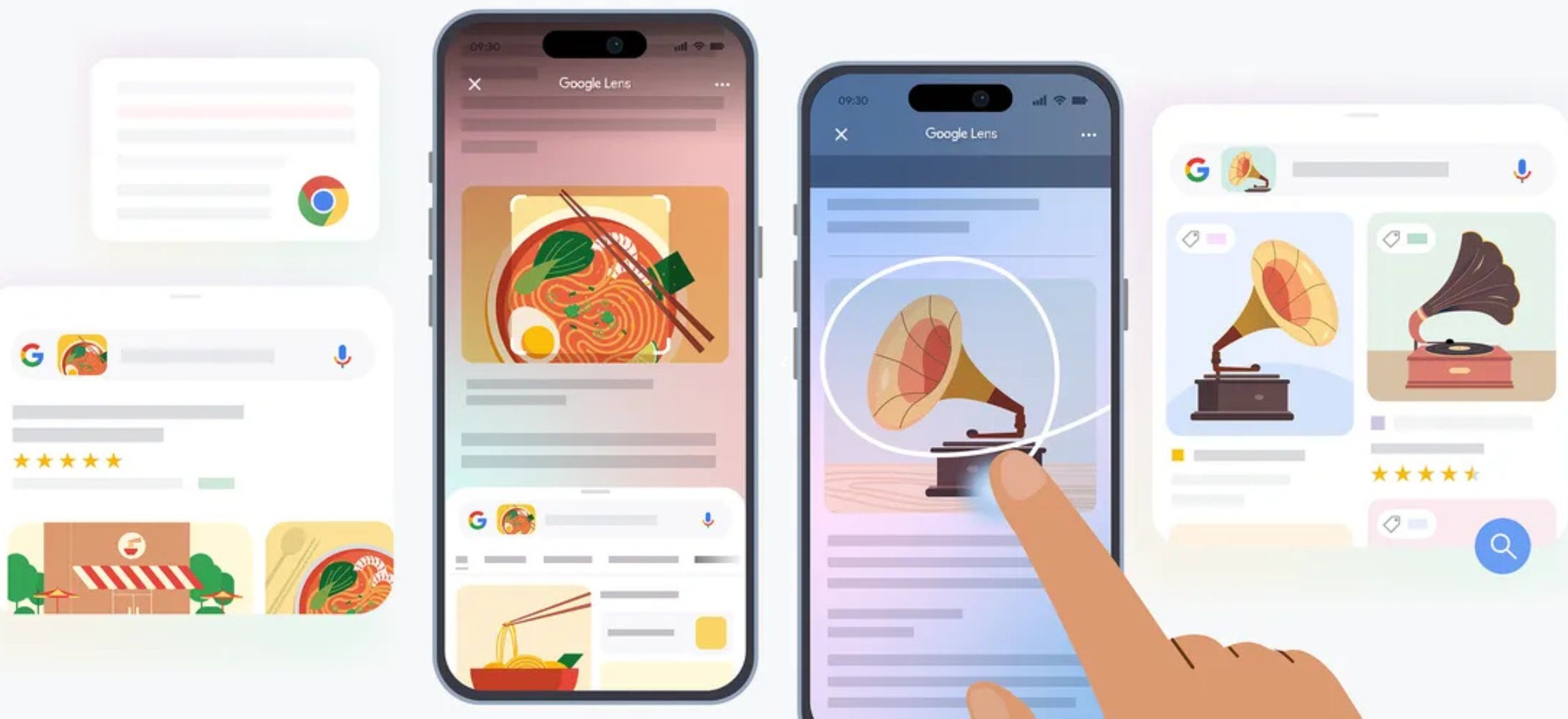Byłem użytkownikiem Apple Watch od oryginalnej serii 0. Wspaniale było zobaczyć ewolucję Apple Watch i to, co jest dzisiaj. Zasadniczo jest to komputer odnowy biologicznej na nadgarstku, który jest również rozszerzeniem całego ekosystemu Apple. Noszę to codziennie z wielu powodów, od chęci zamykania pierścieni po kontrolowanie mojego inteligentnego domu, po odblokowanie wszystkich innych urządzeń Apple. To znacznie ułatwia moje życie tylko dlatego, iż jest na moim nadgarstku. To 10 funkcji, które chciałem udostępnić, które możesz łatwo wdrożyć.
Zanim zaczniemy, chciałem wspomnieć, iż wszystkie funkcje, o których mówiłem, będą dostępne we wszystkich obecnych modelach Apple Watch i wszystkich modelach, które uruchamiają WatchOS 11.
Teraz weźmy się w to!
Odblokowanie komputera Mac z Apple Watch
To musi być jedna z najlepszych funkcji ekosystemu w historii. Powiedziałbym nawet, iż oszczędza ci pieniądze, ponieważ nie potrzebujesz klawiatury Apple z Touchid. Możesz po prostu użyć zegarka Apple, aby zastąpić biometryczne odblokowanie. To bardzo proste.
- Upewnij się, iż zarówno Mac, jak i zegarek są na tym samym AppleID
- Upewnij się, iż masz włączony kod passów na zegarku Apple
- Jeden twój komputer MAC do Ustawienia systemu> Zaloguj hasło> Sprawdź zegarek Apple Watch
- Teraz, gdy musisz wprowadzić hasło Mac, Apple Watch odblokowuje je dla Ciebie.


Apple Watch jak pilot aparatu
Kolejnym, którego używam przez cały czas, jest aplikacja zdalna aparatu na zegarku Apple Watch. Używałem tej funkcji od lat na moim kanale YouTube, aby pomóc mi zobaczyć, gdzie byłem w ramce aparatu iPhone’a. Aplikacja Camera zdalna ma kilka pomocnych funkcji:
- Wizjer
- Cyfrowa korona do powiększenia
- Zespół odliczania
- Podwójny gest stukany do zaangażowania (tylko dla serii 9 i nowszych i ultra 2)
- Nagrywanie wideo
- Przełącz między selfie a zwykłymi kamerami
Ping mój iPhone
Zostaw komentarz poniżej, jeżeli używasz tej funkcji zbyt często! Ta funkcja istnieje od lat, ale ostatnio dodano pewne nowe funkcjonalność, która znacznie poprawia doświadczenie. Jak sugeruje nazwa funkcji, używasz tej funkcji, aby pomóc zlokalizować utracony iPhone, jeżeli jest ona przez cały czas podłączona do zegarka Apple Watch. Jest więc wspaniale, jeżeli zgubiłeś telefon w domu, w parku lub gdziekolwiek indziej. Dostęp do tego za pośrednictwem Centrum sterowania na zegarku. Stukasz przycisk ping (pokazany poniżej), a iPhone brzmi bardzo głośno. Ale teraz dodali interfejs Airtag Findmy. Pozwala naprawdę wskazać, gdzie jest telefon!


AppleTV zdalna aplikacja
Kolejnym ekosystemem, którego używam codziennie, jest aplikacja Apple TV Remote. Tak długo, jak jesteś na tym samym Wi-Fi, możesz kontrolować Apple TV w taki sam sposób, jak korzystać z rzeczywistego zdalnego lub zdalnego aplikacji na iPhonie. To dedykowana aplikacja na zegarku. Jestem tylko fanem tego, jak łatwo jest użyć i jak zawierają one takie rzeczy, jak cyfrowa korona do regulacji głośności. Używam tego cały czas w moim salonie!
Dzień dobry i alarmowe funkcje
Nie jestem pewien, jak nazwać tę funkcję, ale uwielbiam ją. Działa w połączeniu z harmonogramem snu i trybami ostrości. Używam trybu skupienia snu, który ustawiłem, aby automatycznie włączał się o 22:30, a następnie alarm wyjść o 6:30. Śpię również z moim Apple Watch w poszukiwaniu danych śledzenia snu. Ale pierwszą funkcją, na którą chcę zwrócić uwagę, jest to, iż kiedy masz zestaw alarmowy, i masz włączony zegarek Apple, zamiast iPhone’a wysadzającego głośny hałas, Apple Watch wibruje, aby powoli i spokojniej cię obudzić (ja dosłownie to uwielbiam). To świetnie, ponieważ jest mniej denerwujące i nie budzi twojego partnera ani nikogo innego w pobliżu, ponieważ nie ma dźwięku.
Drugą funkcją jest to, iż po wyłączeniu alarmu dostaniesz ten piękny dzień dobry, który daje temperaturę, pogodę, datę i procent baterii. Pojawia się również na iPhonie, ale Apple Watch po prostu wygląda dla mnie ładniej.
Nie ma realnego menu ani opcji, aby to włączyć; Zdarza się to domyślnie po ustawieniu harmonogramu snu i włączania trybu skupienia snu.


Klucz Tesla
Jest to dość niszowa funkcja, ponieważ musisz być właścicielem Tesli. Ale teraz aplikacja Tesla pozwala używać tylko swojego zegarka Apple jako klucza dla twojej Tesli. Możesz zrobić wszystkie zwykłe rzeczy, takie jak wstępne podgrzewanie samochodu, otworzyć bagażnik, zablokować samochód i wiele innych. Najważniejszą cechą (dla mnie) jest to, iż mogę go używać jako klucza. Więc nie potrzebuję już telefonu ani karty kluczowej, aby samochód odblokował, a następnie zacząć się poruszać. Ma również kilka niesamowitych komplikacji zegarowych, więc jeżeli jesteś właścicielem Tesli, to zmieniło się grę.


Screenshot Apple Watch
Często używam tej funkcji, szczególnie podczas pisania artykułów takich jak ta. Cały czas też dostaję to pytanie. kilka osób wie, jak to zrobić, ale jest to bardzo proste. Wszystko, co robisz, to jednocześnie nacisnąć cyfrową koronę i przycisk boczny (nie przycisk akcji), a zrobi zrzut ekranu. Następnie ekran pojawia się w galerii zdjęć iPhone’a w ciągu 5 sekund.
Odblokowanie iPhone’a z Apple Watch
Ten jest nieco inny niż odblokowanie komputera Mac With You Watch, ponieważ nigdy nie będzie to główny sposób odblokowania telefonu, ale jest to bardzo pomocne. Aby włączyć to:
- Upewnij się, iż zarówno iPhone, jak i zegarek są na tym samym AppleID
- Upewnij się, iż masz włączony kod passów na zegarku Apple
- Udaj się do ustawień na iPhonie
- Przewiń do FaceID & Passcode
- Przewiń do sekcji Apple Watch
- Włącz to ustawienie
Jest z tym kilka zrzeczeń. Ta funkcja ma być naprawdę używana jako kopia zapasowa tylko wtedy, gdy Faceid nie może w 100% ustalić, iż to ty. Może nosisz maskę, okulary przeciwsłoneczne lub czołg. IPhone będzie próbował użyć FaceID, ale jeżeli nie jest pewny, użyje swojego zegarka Apple Watch jako drugorzędnego sposobu jego uwierzytelnienia, i odblokuje się. Jako użytkownik nie ma nic, co wyskakuje ani nic; Po prostu odblokuje się.


Mute dłoni
To kolejna funkcja, której używam codziennie, ale tak naprawdę nie wiem, jak to się nazywa. Ta funkcja pozwala całkowicie wyciszić lub wyłączyć wszystko, co dzieje się na zegarku Apple, po prostu umieszczając dłoń na wyświetlaczu. jeżeli masz alarm i chcesz go wyłączyć, możesz po prostu położyć na niej dłoń, aby ją wyłączyć. Działa to z połączeniami telefonicznymi, muzyką i powiadomieniami. Wszystko, co daje ci haptycki lub dźwiękowy ostrzeżenie, może zostać natychmiast wyłączone.
Śledzenie i fitness
Są to funkcje, których używam każdego dnia. Odkąd Apple zaczął śledzić sen, spałem z moim zegarkiem Apple, aby pomóc w zebraniu tych danych. Dla tych, którzy zastanawiają się, tak, śpię z Apple Watch Ultra. Jest nieco większy, ale zajęło mi około trzech nocy, aby przyzwyczaić się do tego po przyjeździe z zegarka serii 5. Jedną z najlepszych rzeczy w śledzeniu snu Apple jest to, iż nie ma „wyniku” związanego ze snem. Daje ci tylko dane i możesz interpretować to, czy był to dobry, czy zły sen. Testowałem kilka innych śledzących snu, a wszystkie dają ci wynik 100. Chociaż miło jest zobaczyć wynik snu 91, czasami dostanę wynik snu 65 i to psuje się z moim dniem. Podoba mi się sposób, w jaki Apple to poszło.
Śledzenie fitness może być zupełnie innym postem, ale chciałem tylko powiedzieć, iż śledzę każdy trening, każdy bieg, każdy spacer i widzenie danych trendów jest moim absolutnym faworytem.
Ostateczne ujęcie
. Apple Watch Ultra, Dla mnie było niesamowite. Rozwiązuje tak wiele małych problemów, iż nie sądziłem, iż potrzebuję rozwiązania, dopóki tak się nie stanie. Zegarek Apple może być jedynym produktem Apple, bez którego naprawdę nie mogłem żyć z powodu tego, ile używam zarówno biernie, jak i aktywnie.
Co sądzisz o zegarku Apple? Który masz? Jak go używasz? Porozmawiajmy poniżej!
FTC: Używamy dochodów z automatycznych linków partnerskich. Więcej.